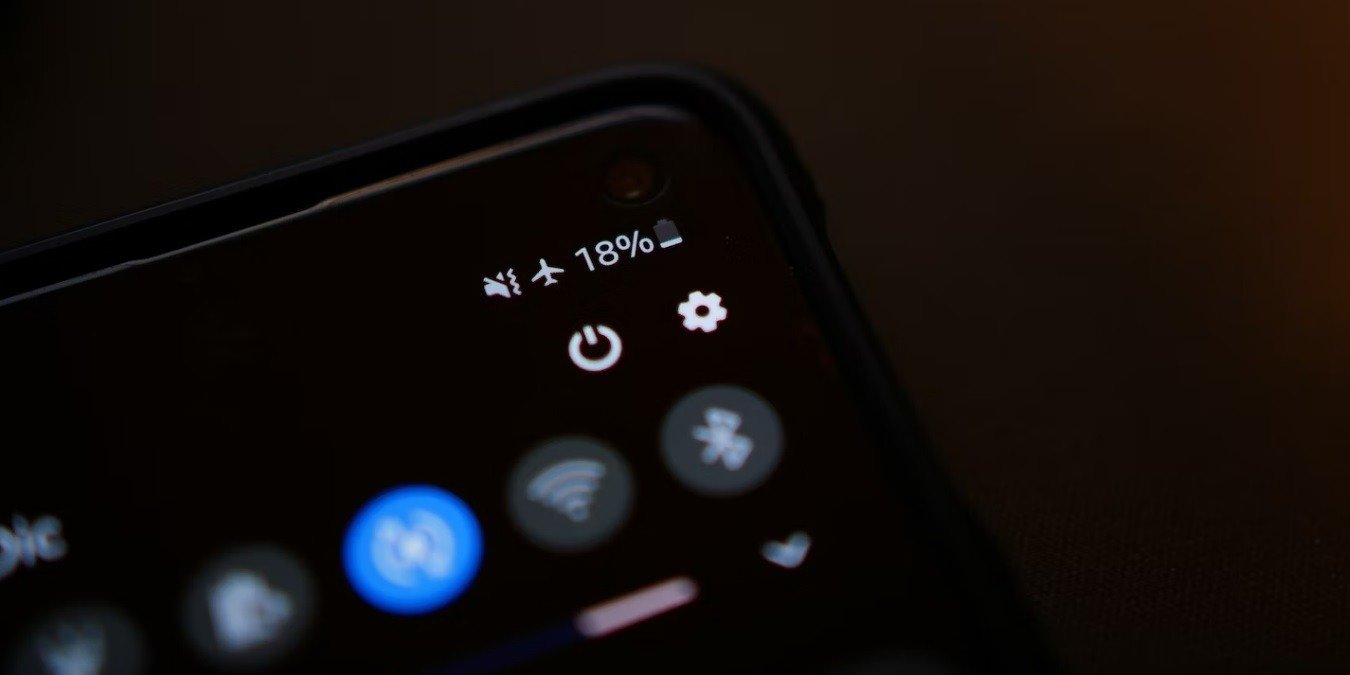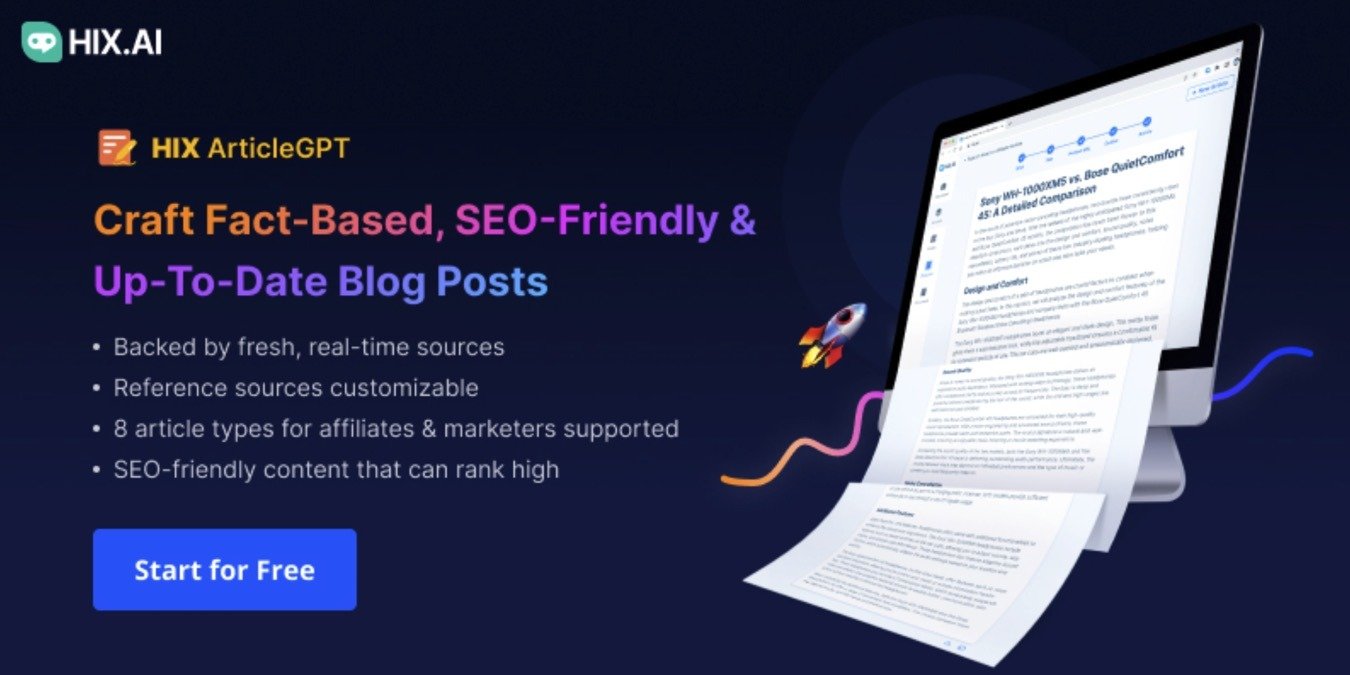あなたのFacebookの投稿を評価してくれた人たちが、より多くの人たちと自由に共有できるようにしたい場合、ソーシャルアプリではすべての投稿の表示設定を管理することができます。プライバシー設定を調整し、友達だけがあなたのコンテンツのほとんどを見ることができるようにした場合でも、選択した投稿をより多くの人に見せることができるので問題ありません。Facebookで投稿を共有可能にする方法については、こちらのガイドをご覧ください。
知っておくと便利: ソーシャルメディアから一歩引いてみませんか?Facebookアカウントを停止する、または永久に削除する方法についてはこちらをご覧ください。
Facebookで共有可能な投稿を作成する方法
投稿を作成する際に、パソコンからブラウザを使って、またはモバイルアプリを使って、共有可能な投稿にすることができます。
パソコン
Facebookページで「What's on your mind」バーをクリックし、新しい投稿の作成を開始します。

投稿を書き終えたら、他の人にシェアしてもらえるようにしましょう。自分の名前の下にあるドロップダウンメニューをクリックして、投稿の可視性を設定します。私たちの場合、投稿はデフォルトでFacebookの友達だけに共有されるように設定されています。
Facebookの友達だけに投稿を公開するように設定した場合、あなたの友達はあなたの投稿を共有できますが、アプリで友達になっていないFacebook上の人々にはコンテンツが表示されない可能性があります。あなたの投稿を偶然見つけた人がFacebookやソーシャルネットワーク外でシェアできるようにするには、「公開」に変更して「完了」を押してください。一部の投稿だけを公開し、他の投稿はFacebookの友達だけに見せることもできます。
注:これは、写真投稿、テキスト投稿、リンクを含む投稿など、あらゆる種類の投稿に適用されます。

投稿を公開すると、投稿の下にある共有ボタンを押すことで、他の人(自分も含む)がその投稿を共有できるようになります。今すぐ共有(自分のプロフィールに共有)、ページに共有、メッセンジャーに送信(ダイレクトメッセージで共有)など、さまざまなオプションがあります。

モバイル
Facebookモバイルアプリ(Android|iOS)を使っている場合は、上部のWhat's on your mindバーをタップして新しい投稿の作成を開始します。

通常通り投稿を書き、自分の名前の下にある可視性のドロップダウンメニューをタップします。

公開]を選択し、[次へ]を押して投稿します。

ヒント:InstagramのアカウントとFacebookをリンクしている場合は、リンクを解除する方法をご覧ください。
今後のFacebook投稿をすべて共有可能にする方法
Facebookへの投稿をすべて共有可能にしたい場合は、プライバシー設定を変更してください。
パソコン
ブラウザでFacebookを使い、右上のプロフィール画像をクリックし、「設定&プライバシー」→「設定」をクリックします。
左側のメニューで、オーディエンスと可視性の下の投稿を選択します。

右側の「誰があなたの投稿を見ることができますか?プライバシー設定によっては、このボタンに「友達」、「友達以外の友達」、またはその他のオプションが表示されます。公開オプションに切り替えてください。
モバイル
右上のハンバーガーメニュー(Android)または右下のハンバーガーメニュー(iOS)をタップし、設定とプライバシー -> 設定に進みます。
オーディエンスと可視性セクションを探し、投稿を選択します。誰があなたの投稿を見ることができますか?

参考:Facebookのパスワードをお忘れですか?再度ログインする方法をご覧ください。
投稿後にFacebookで共有可能にする方法
古い投稿をFacebook上の誰でも共有できるようにしたい場合は、投稿を削除して再度投稿する必要はありません。
パソコン
フィード上で問題の投稿を見つけ、右上の3つの点をクリックする。ドロップダウンメニューから「閲覧者を編集」を選択する。

または、投稿の日付の横にある小さな人のアイコンを押す。公開に切り替え、保存ボタンを押します。あなたの投稿は、あなたのプロフィールを訪れたすべての人に公開されます。
モバイル
投稿の閲覧者を調整するには、右上の3つの点をタップします。下のメニューからプライバシーを編集を選択します。

公開に切り替え、完了を押します。
Facebookの公開グループで投稿を共有可能にする方法
誰でも参加できる公開グループに参加している場合、そのグループへの投稿はすべて他のグループ参加者に共有されます。プライバシー設定に関係なく、投稿はデフォルトで「公開」に設定されているので、それを実現するためにオーディエンスの可視性を変更する必要はありません。
Facebookの非公開グループで投稿を共有可能にする方法
PCやモバイルでFacebookの非公開グループで投稿を共有可能にしたい場合は、回避策を採用する必要があります。この場合、自分のフィード上に投稿を作成し、それが「公開」に設定されていることを確認する必要があります。
投稿したら、その下にある共有ボタンをクリックし、グループに共有を選択する。希望する非公開グループを選択します。

非公開グループのメンバー全員が、グループ外で投稿を共有できるはずです。共有ボタンが表示されていない場合、または送信ボタンが表示されている場合は、投稿をタップ(モバイル)またはクリック(PC)して展開します。
共有ボタンが表示されるはずです。

Facebookページで投稿を共有可能にする方法
Facebookページで作成した投稿は、デフォルトですべて「公開」に設定されており、閲覧者を変更することはできません。これにより、Facebookページにアクセスするすべての人が投稿を共有できるようになります。
ヒント:Facebookメッセンジャーで既読受信を無効にする方法をご覧ください。
Facebookの投稿をFacebook外で共有する方法
Facebookを利用していない人とFacebookの投稿を共有したい場合は、以下の手順に従ってください。
注意: 公開されていない投稿を共有することはできません。相手には、「あなたがたどったリンクは壊れているか、ページが削除されている可能性があります」というエラーページが表示されます。
パソコン
PCの場合、投稿を右クリックし、「新しいタブで開く」を選択します(ブラウザによって異なります)。ブラウザのアドレスバーにあるリンクをコピーし、そこから共有する。
または、自分の名前の下にある投稿の日時スタンプをクリックし、リンクをコピーして共有します。モバイル
携帯電話で共有したいFacebookの投稿を見つけ、共有ボタンを押します。iOSの場合、下部に表示されるメニューから「その他のオプション」を選択します。

リンクをコピーするには、「コピー」を選択します。Androidの場合は、共有ボタンを押した後にリンクをコピーを選択します。その後、リンクを好きな人に配布します。
ヒント:Facebookのプライバシーをさらに強化したいですか?私たちの提案リストをチェックしてください。
フェイスブックのプライバシーを気にし、ソーシャルアプリでの存在を控えめにしたい場合は、アクティブステータス(緑の点)をオフにして、オンラインであることを知られないようにする方法に興味があるかもしれません。また、フェイスブックのグループに匿名で投稿したりコメントしたりする方法についてのガイドもご覧ください。
画像クレジット:DepositPhotos。すべてのスクリーンショットはAlexandra Ariciによるものです。